Hiện liên kết tải xuống công cụ ẩn công cụ cập nhật wushowhide.diagcab bị hỏng
Bản cập nhật Windows(Windows) rất quan trọng, nhưng đôi khi, người dùng có thể không muốn cập nhật hệ thống của họ. Mặc dù Microsoft liên tục thay đổi các chính sách liên quan đến các bản cập nhật Windows , nhưng chính sách hiện tại cho phép bạn dễ dàng tạm dừng các bản cập nhật trong 7 ngày. Trước đó, họ đã cho phép người dùng tải xuống và sử dụng công cụ Show Hide Updates Tool sau khi tải trực tiếp từ trang web của Microsoft(Microsoft) . Tuy nhiên, bây giờ liên kết đó đã bị hỏng:
https://download.microsoft.com/download/f/2/2/f22d5fdb-59cd-4275-8c95-1be17bf70b21/wushowhide.diagcab

Hiện liên kết tải xuống công cụ ẩn công cụ cập nhật(Show Hide Updates Tool) wushowhide.diagcab bị hỏng
Microsoft đã không đưa ra bất kỳ lý do tại sao họ đã gỡ bỏ công cụ này. Họ phải có lý do riêng và chúng tôi cũng tôn trọng như vậy. Tuy nhiên, chúng tôi có một giải pháp khác để tải xuống công cụ và sử dụng nó.
Cách tải xuống tiện ích wushowhide.diagcab
Như bạn có thể biết, Wayback Machine là một trang web lưu trữ các phiên bản trước đây của các trang web(stores past versions of web pages) . Điều này có nghĩa là, ngay cả khi bạn xóa các trang web khỏi internet đang hoạt động, chúng sẽ vẫn còn trong kho lưu trữ web.
Nhờ cơ sở này, chúng tôi có thể tải xuống tiện ích wushowhide.diagcab trực tiếp từ Wayback Machine bằng cách nhấp vào liên kết web.archive.org này tại đây(clicking on this web.archive.org link here) .
Cần lưu ý rằng nếu Microsoft đã gỡ bỏ liên kết thì đó phải là vì một lý do nào đó. Rõ ràng là họ không muốn người dùng truy cập vào tiện ích.
Nếu không phải là tiện ích, tôi có những lựa chọn nào?
Hiện tại, phương pháp dễ nhất là tạm dừng Cập nhật(pause Updates) . Thủ tục để làm như vậy như sau:
Nhấp vào nút Bắt đầu(Start) và đi tới Settings > Updates & Security > Windows Update .
Bạn sẽ tìm thấy tùy chọn Tạm dừng cập nhật trong 7 ngày(Pause updates for 7 days) . Bấm vào nó để làm những việc cần thiết.

Trong trường hợp bạn cần chặn các bản cập nhật trong thời gian dài hơn, hãy chuyển đến Tùy chọn nâng cao(Advanced) .
Bạn sẽ tìm thấy menu thả xuống để chọn ngày mà bạn có thể tạm dừng cập nhật. Thông thường, ngày muộn nhất cách ngày hiện tại hơn một tháng. Chọn ngày và bạn đã hoàn tất.
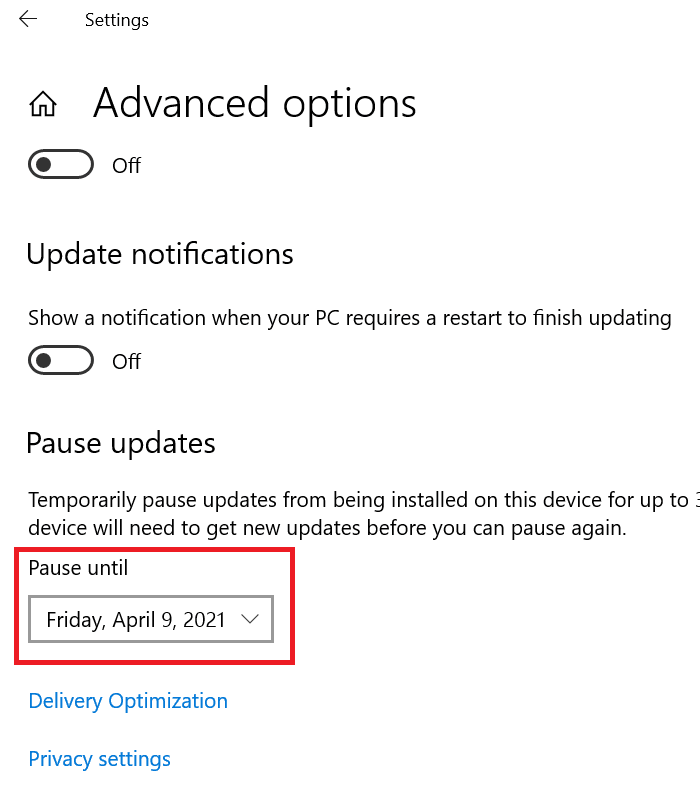
Chúng tôi hy vọng giải pháp này là hữu ích.
Hãy(Please) cho chúng tôi biết trong phần bình luận.
Related posts
Cách tắt SafeGuards cho Feature Updates trên Windows 10
Enablement trọn gói là gì trong Windows 10
Fix Windows Update error 0x80070422 trên Windows 10
Fix Windows Update error 0x8e5e03fa trên Windows 10
Chúng tôi gặp sự cố khi khởi động lại để hoàn thành install 0x8024a11a 0x8024A112
Làm thế nào để sửa chữa Windows Update Error Code 0x80070012
Tôi có nên cài đặt Optional Quality Updates bằng Windows 10 không?
Windows Update Không thể cài đặt với Error Code 0x8024004a
Windows Update Error 0X800B0101, Installer gặp lỗi
Cách buộc cập nhật Windows 11/10
Giải thích Modern Setup Host bằng Windows 10. Nó có an toàn không?
Tổ chức của bạn đã tắt cập nhật tự động trong Windows 10
Win Update Stop: Vô hiệu hóa Windows Updates trên Windows 10
Nút Vấn đề Fix trên Windows Update page
Mã lỗi nâng cấp Fix Windows 0xc190010d & 0xc190010a
Turn Tắt memory integrity protection để tiếp tục cập nhật Windows 10
Chúng tôi không thể hoàn thành các bản cập nhật, hoàn tác thay đổi [Đã sửa]
Microsoft Patch Tuesday là gì? Bản vá Tuesday Schedule
Cửa sổ Update Client thất bại trong việc phát hiện với error 0x8024001f
Thực hành tốt nhất để cải thiện Windows Update installation lần
